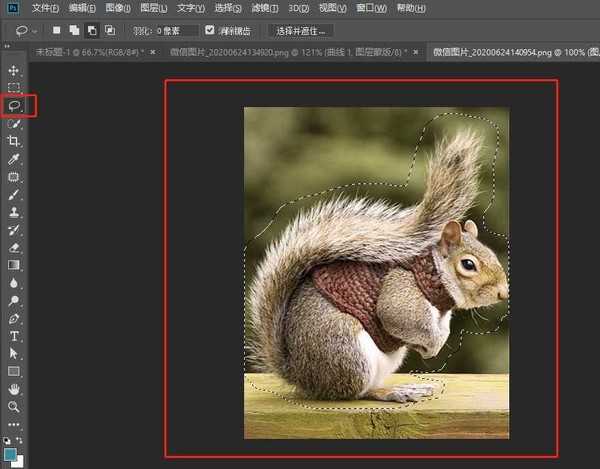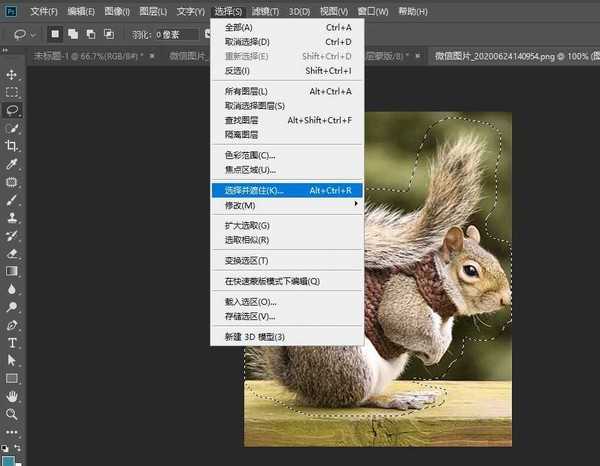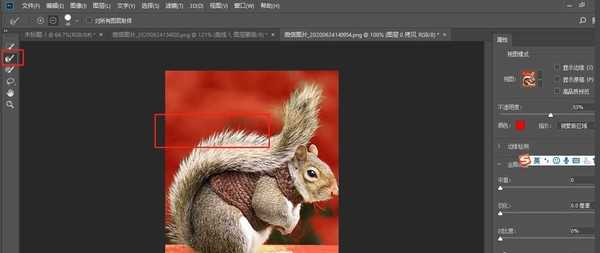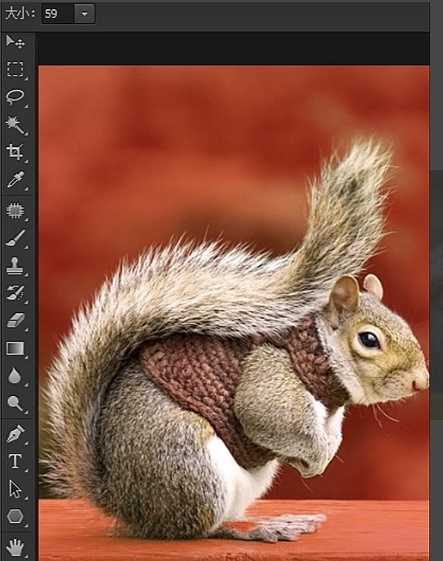photoshop怎么快速抠动物毛发?PS抠取动物毛发的实用技巧
(编辑:jimmy 日期: 2026/1/10 浏览:3 次 )
photoshop怎么快速抠动物毛发?这篇文章主要详细为大家讲述关于photoshop快速抠动物毛发的教程,感兴趣的小伙伴快跟随小编一起来操作一下吧。
- 软件名称:
- Photoshop CS6 13.0 官方版 中文绿色免费版 (PSCS6中文绿色版)
- 软件大小:
- 160MB
- 更新时间:
- 2014-05-15立即下载
PS抠取动物毛发的实用技巧:
素材:
1.打开图片,Ctrl+J复制一层。
2.用套索工具圈出对象。
3.执行选择>选择并遮住(旧版本为调整边缘)
4.使用调整边缘画笔擦除边缘部分。直至全部擦除
5.勾选净化颜色,点击确定。
6.这样就抠取出来啦。
以上就是小编给大家带来的PS抠取动物毛发的实用技巧,更多精彩内容请关注网站。
下一篇:ps抠出NBA巨星勒布朗·詹姆斯详细步骤教程